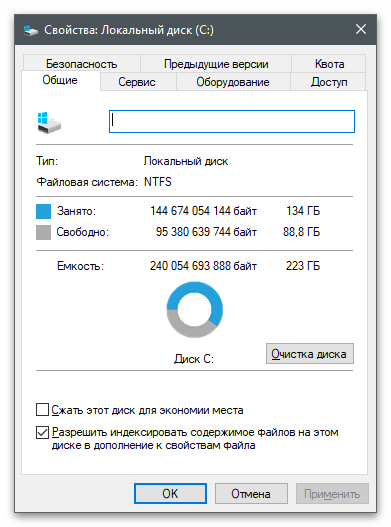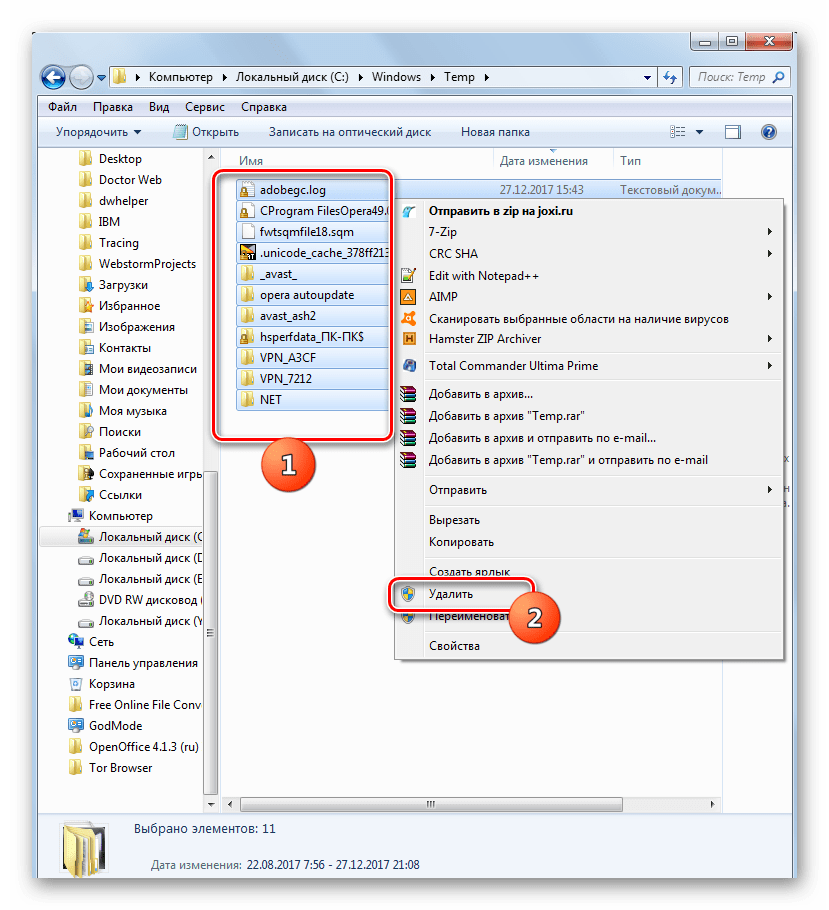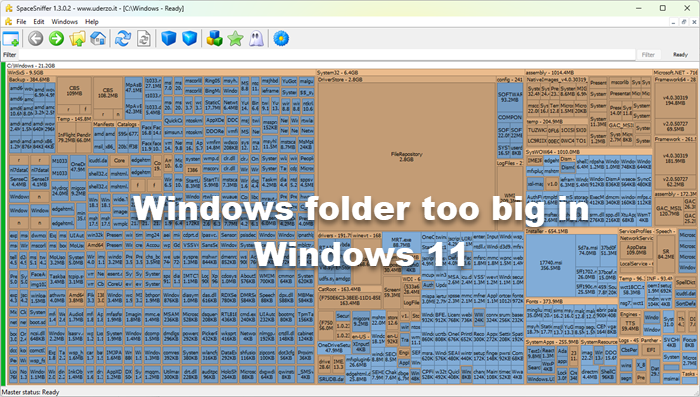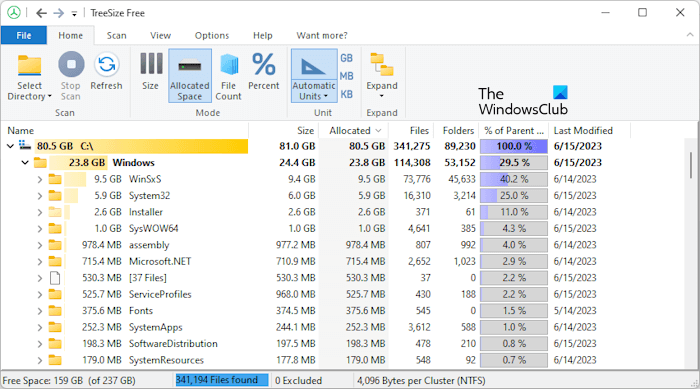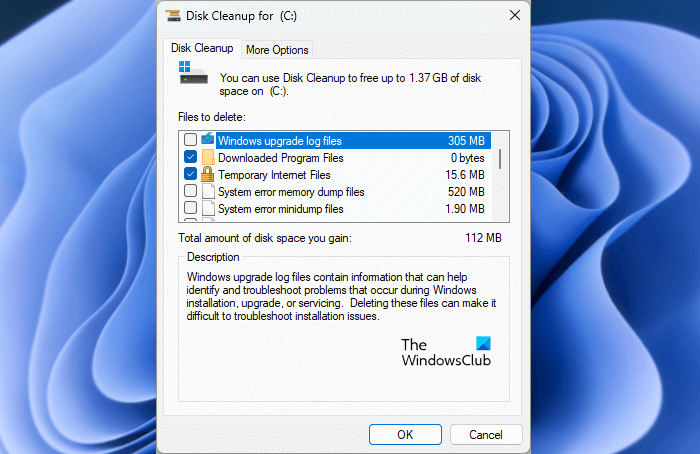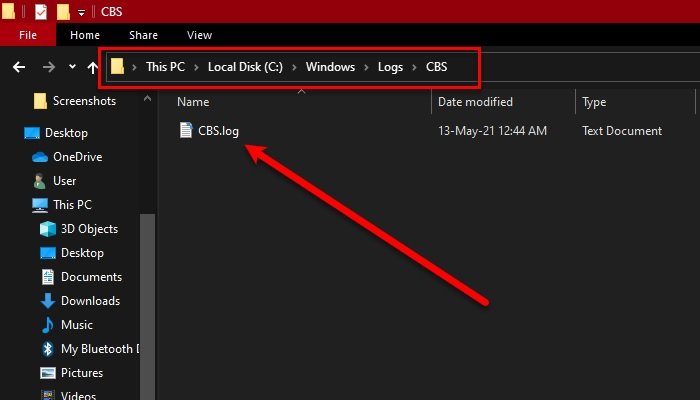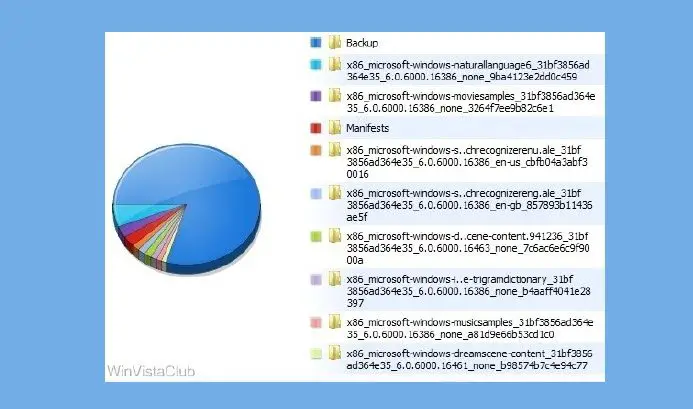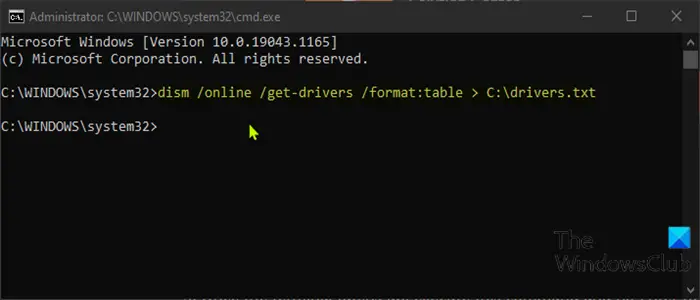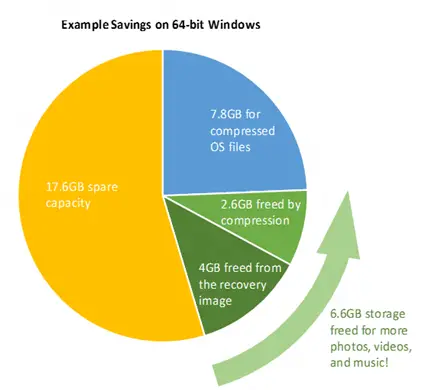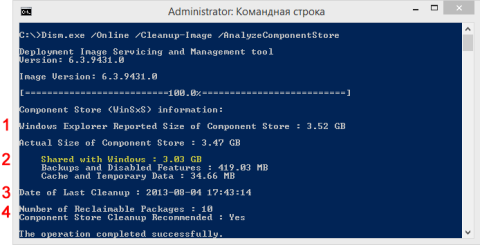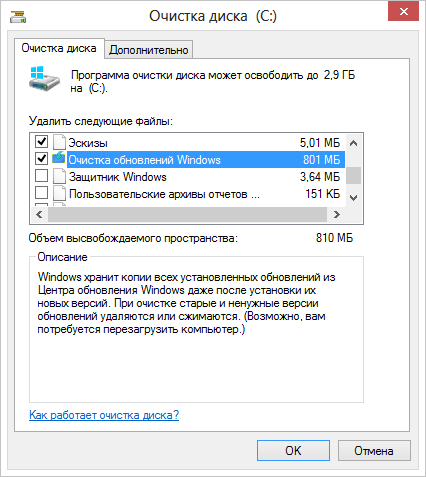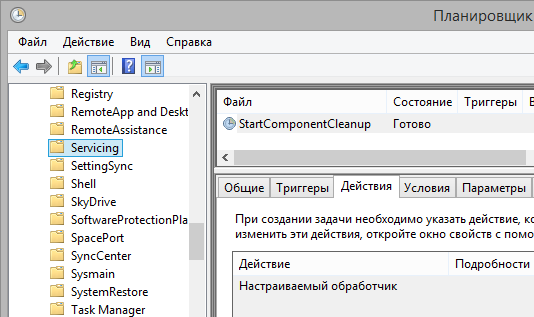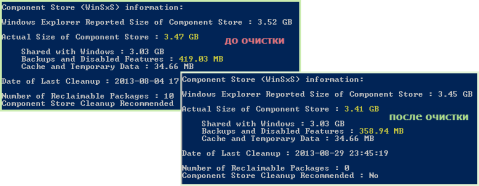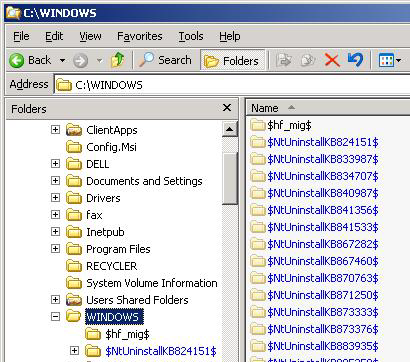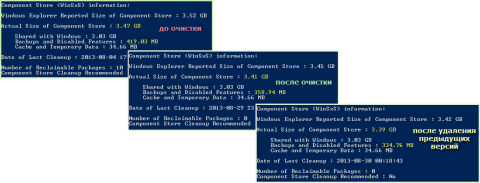Содержание
- Причины, по которым папка «Windows» занимает много места
- Очистка папки «Windows»
- Windows 10
- Windows 7
- Вопросы и ответы
Начать необходимо с перечисления причин, по которым папка «Windows» может занимать много места. При этом стоит учитывать, что она постоянно расширяется во время взаимодействия с компьютером и даже после очистки ее размер снова увеличится спустя всего пару недель или месяцев. Сейчас предлагаем разобраться, почему это происходит и как с этим бороться.
- Деинсталляторы обновлений. В папку «Windows» помещаются деинсталляторы всех устанавливаемых обновлений. Это необходимо для того, чтобы пользователь в любой момент мог сделать откат до прежней версии Виндовс, не потеряв при этом никаких важных для себя данных и не сломав всю работу операционной системы. Эти файлы можно смело удалить, если после обновления прошло много времени или вы точно уверены в том, что делать откат не придется.
- Временные файлы. Пожалуй, временные файлы занимают больше всего места в данной папке, поскольку они связаны со всеми запускаемыми на компьютере программами. Соответственно, чем их больше, тем больше файлов хранится в подпапке с названием «Temp». Туда же помещаются разные объекты при инсталляции софта, и не всегда их очистка происходит автоматически, особенно при непредвиденном завершении работы установщика. Большинство из находящихся там файлов можно удалить как самостоятельно, так и при помощи специальных приложений.
- Папка «WinSxS». Данный каталог заслуживает отдельного внимания, поскольку именно он, находясь в папке «Windows», чаще всего весит больше остальных. Практически все содержимое этой директории относится к резервным копиям различных системных файлов и, выполнив простые действия, можно понять, необходима ли очистка этой директории. Если ранее вы уже обнаружили, что основная проблема как раз и заключается в этом каталоге, перейдите по ссылке ниже, чтобы получить соответствующие инструкции.
Подробнее: Способы очистки папки WinSxS в Windows 10
Есть и другие причины, по которым увеличивается объем папки «Windows», однако они не такие значимые и только в совокупности выдают большой объем занятого дискового пространства. Далее, когда речь пойдет об очистке каталога, все эти причины будут рассмотрены, поэтому вы сможете грамотно справиться с поставленной задачей, по максимуму освободив каталог от ненужной информации.
Очистка папки «Windows»
Отметим, что не стоит самостоятельно удалять абсолютно все файлы, которые весят много, поскольку так можно избавиться от важных системных элементов, влияющих на корректность работы операционной системы. Следуйте только предложенным инструкциям и выполняйте меры предосторожности, описанные в представленных материалах.
Windows 10
Проще всего очистить хранилище от мусора, обратившись к специальным программам. Такой метод подойдет начинающим или тем, кто не хочет тратить время на самостоятельный анализ. Есть и системные инструменты, работающие примерно по такому же принципу и справляющиеся с поставленной задачей ничуть не хуже. Однако самым эффективным методом считается ручная очистка всех важных подкаталогов, где чаще всего и хранится мусор.
Подробнее: Очистка папки «Windows» на компьютере с Windows 10
Windows 7
С «семеркой» дела обстоят примерно так же, как и с актуальной версией операционной системы, однако есть нюансы в заполненности определенных папок и важности находящихся там файлов. Нажмите по следующей ссылке, чтобы попасть на страницу статьи, посвященной данной теме. В ней вы можете ознакомиться как со встроенными средствами очистки, так и со сторонними программами, а также найдете руководство по ручному удалению мусора.
Подробнее: Очистка папки «Windows» на компьютере с Windows 7
Если же после выполнения рекомендаций папка «Windows» действительно стала весить меньше, но системный раздел жесткого диска все еще загружен большим количеством файлов и вы не знаете, что из этого можно удалить для освобождения места, перейдите к руководству по следующей ссылке и прочитайте информацию обо всех предложенных методах. Они не влияют на работу ОС и позволяют удалить только ненужные файлы.
Подробнее: Освобождаем место на диске C в Windows 10
Еще статьи по данной теме:
Помогла ли Вам статья?
lokkie
Эм, это как раз ты путаешь программные файлы и систему. Офис, дрова и т.п. не относятся к виндовс, это уже именно сторонние программные файлы.
Потому, если ставить ЧИСТУЮ виндовс, она занимает 12-15 гб на жестком диске. Потом, когда уже ставишь обновления, драйверы, офис и т.д., размер будет больше, но все же ЧИСТАЯ винда не будет весить 40 — 70 гб.
А вот на 40 ГБ, это как раз какой нибудь битый репак разворачивается.
P.S. И давай просто прикинем, логически прикинем. с чего ты ставишь чистый виндовс? К примеру с диска.
Это болванка, размерами не превышающая 16 ГБ (хотя это уже слишком, лицензия идет на двухслойном ДВД 8 ГБ максимум под 64 версию). Теперь смотрим — сжатие не превышает 5х (более 5х — это уже потеря данных). Возьмем к примеру 7ку. Оригинальный размер составляет (возьму среднею) 14 ГБ, сжимаем, получаем образ (инсталлер) от 4 до 6 ГБ. Полностью рабочий образ системы. Теперь смотрим на твой случай. у тебя винда разворачивается на 40 ГБ, сколько будет весить образ системы в сжатом состоянии? 15-18 ГБ. Такое не поместится на болванку, а если сжимать до более меньшего размера — файлы будут повреждены.
Я понимаю, есть программы для сжатия, которые сжимают и на 100х. Сам как то засунул контру 1.5 на дискету размером примерно 5 МБ, но вот полностью целую контру распаковать не получилось. Файлы были повреждены сжатием.
Так что в твоем случае ты либо ставишь пиратку, скаченную с торрента и устанавливаешь при помощи флэшки (P.S. лицензия идет на ДВД дисках), либо что то не так устанавливаешь (хотя, что может быть проще установки винды).
Повторяю — ЧИСТАЯ лицензионная винда не будет весить после установки 40 ГБ.
If the Windows folder is too big on your Windows 11/10 computer, use the suggestions provided in this article to decrease its size and free up disk space.
By default, the Windows operating system is installed on the C drive. If you open your C drive, you will see many folders there, including Windows, Program Files, Program Files (x86), etc. The Program Files and Program Files (x86) folders contain files required by the programs you install on your system. Hence, the size of these two folders depends on how many programs are installed on your system. In most cases, the Windows folder occupies the largest space on your disk. The size of the Windows folder can also increase with time.
The size of a folder depends on the files stored inside it. You can view the size of any folder by opening its Properties. An empty folder shows a size of 0 bytes because no files are inside it. As you start storing your files inside a folder, its size starts increasing.
What is the Windows folder?
The Windows folder is the folder that contains essential Windows operating system files. These files are required by the operating system to function properly. Deleting this folder is obviously not recommended – and even if you did try to delete it, it would not normally be possible.
But what if the Windows folder size is too big? On my computer, the size of the Windows folder is around 20 GB. Its size could vary depending on your Windows version, programs installed, etc.
If you open the Windows folder, you will see many different subfolders. All these subfolders have different sizes. In most cases, the WinSxS, System32, FileRepository, DriverStore, etc., folders occupy the most space on the C drive.
When a folder is huge, the simplest way to decrease its size is to delete the unnecessary files inside it. The same thing also applies to the Windows folder, but you cannot delete any random file inside the Windows folder. This is because it contains the most crucial files required by the Windows operating system to operate properly. Therefore, you should know which files are important in the Windows folder before you start deleting them. Moreover, if you do try and delete files here, you might not be able to as they are system-protected.
This article will guide you on what you can do if the Windows folder is too big in your Windows 11/10 computer. Before we begin, let’s see some essential subfolders in the Windows folder.
- System32: The System32 folder is an essential folder that contains crucial system files, including drivers, DLL files, etc.
- Fonts: The Fonts folder contains your system fonts. Any custom fonts that you install are also located inside this folder.
- SystemResources: As the name implies, the SystemResources folder contains the important files used by the Windows operating system to manage system resources. Deleting this folder can cause Windows to malfunction.
- WinSxS: WinSxS stands for Windows Side by Side. It stores multiple copies of DLL files, exe files, and other system files that let multiple applications in Windows run without any compatibility issues.
- DriverStore: The driver files are stored in the DriverStore folder. The FileRepository is a sub-folder here.
Use the following suggestions if the Windows folder is too big on your system.
- Use TreeSize or another similar software
- Run the Disk Cleanup utility
- Delete the unnecessary files inside the Windows folder
- Check the size of the CBS folder
- Cleanup WinSxS folder
- Cleanup DriverStore folder
- Use Compact Windows OS
Let’s see all these fixes in detail.
1] Use TreeSize or another similar software
TreeSize is free software that analyzes the disk space on a computer system and shows the tree view of the files, folders, and subfolders along with their sizes. It will make it easier for you to know which files and folders inside the Windows folder are eating the most space on your C drive.
Once you know this, you can move to the next step which is to delete unnecessary files and folders inside the Windows folder.
SpaceSniffer and WinDirStat are other portable disk analyzer software to help you.
2] Run the Disk Cleanup utility
The right thing to do is never delete anything directly from the Windows folder at all. If anything takes up a lot of disk space in that folder, the best way is to use Disk Cleanup Tool or Storage Sense. Run the Disk Cleanup tool as administrator to see more options, and make sure you delete all but the latest system restore points too.
3] Delete the unnecessary files inside the Windows folder
Though the Windows folder is a crucial folder that contains important system files, it also contains some files that you can delete. Deleting such files will not affect your system. Files inside the Temp folder, Downloaded Program Files folder, Prefetch folder, SoftwareDistribution folder, unwanted Fonts, Hibernate File, etc., are some files you can delete from the Windows folder.
4] Check the size of the CBS folder
CBS.log file contains logs about Windows system files, System File Checker, etc. Its size can also increase with time. Some users have found that the CBS.log file was consuming a huge space on their disk, around 20 GB. It is located inside the Logs folder. The complete path of the CBS.log file is:
C:\Windows\Logs\CBS
Because the CBS.log file is located inside the Windows folder, its huge size also contributes to the size of the Windows folder. Check the size of the CBS.log file on your computer. If it is taking up a huge space, delete it. Deleting this file will not cause any adverse effect on your system.
5] Cleanup WinSxS folder
WinSxS stands for Windows Side by Side. It is a folder that contains essential files required by the Windows operating system.
You cannot delete this directory or move it elsewhere. Nor is it advisable to delete anything here, as such a step could probably make your applications un-workable or even break your system.
Windows automatically keeps reducing the size of the WinSxS folder by using different techniques, such as uninstalling or deleting the packages with components that have been replaced by newer versions of components. Windows keeps previous versions of components for some period of time. After that, these components will be removed automatically.
WinSxS folder is the main contributor to an increased size of Windows folder. Hence, performing a WinSxS folder cleanup will result in a significant reduction in the Windows folder size.
Read: System32 folder is too big in Windows 11
6] Cleanup DriverStore folder
The Driver Store is a trusted collection of third-party driver packages as well as native device drivers that ship with the system, which is maintained in a secure location on the local hard disk. Before a driver can be installed, it must first be injected into the driver store which is located under C:\Windows\System32\DriverStore\FileRepository. All files that are in the driver package are considered critical to the device installation.
Follow this post to safely clean up the DriverStore folder.
7] Use Compact Windows OS
Use this command only if you know what you are doing. This command helps you reduce the overall storage space of Windows installation. Termed as Compact OS, once executed, the system will run from compressed files, similar to WIMBoot.
Read: Folder is empty but has files and shows size in Windows.
General tips to free up more disk space:
- Run cleanmgr /sageset:1. You will see more cleanup options
- Remove previous Windows installations/Windows.old
- Make Disk Cleanup Tool delete ALL temporary files, including those created in the last 7 days.
- Delete previous System Images and Backups.
- Delete $Windows.~BT and $Windows.~WS folders.
Why is Windows folder 20 GB?
The size of the main folder is the combined size of files and subfolders stored inside it. If the Windows folder shows a size of 20 GB, it may be considered as normal for a day-to-day Windows 11/10 PC. Most of these files are essential parts of the Windows operating system. Hence, these cannot be deleted. But some files can be deleted from the Windows folder, and this action does not cause any harm to your computer.
TIP: Go here to find out more ways to free up & increase hard disk space on Windows computers.
How do I reduce folder size in Windows 11?
To reduce a folder size in Windows 11, delete the unnecessary files inside that folder. If the folder contains essential system files, you cannot delete these files to reduce the folder size. Doing so will make your system unstable.
Read next: AppData Packages folder huge in Windows.
На чтение 3 мин Опубликовано Обновлено
Один из наиболее распространенных вопросов среди пользователей операционной системы Windows 10 – почему размер папки с этой ОС постоянно увеличивается? Многие пользователи замечают, что с течением времени размер папки Windows 10 на их компьютере постоянно увеличивается, что может вызвать серьезные проблемы с дисковым пространством. В этой статье мы рассмотрим основные причины увеличения размера папки Windows 10 и предоставим рекомендации, как исправить эту ситуацию.
Одной из основных причин увеличения размера папки Windows 10 являются обновления операционной системы. Компания Microsoft регулярно выпускает обновления Windows, которые содержат новые функции и исправления ошибок. Однако, каждое новое обновление может занимать значительное пространство на жестком диске, поскольку оно содержит файлы с обновлениями и резервными копиями. Это может привести к постепенному увеличению размера папки Windows 10 со временем.
Еще одной причиной, которая может приводить к увеличению размера папки Windows 10, является накопление временных файлов и кэша. При использовании ОС Windows 10 веб-браузерами, приложениями и системой самой по себе генерируются временные файлы и кэш, которые сохраняются на диске. С течением времени эти файлы могут накапливаться и увеличивать размер папки с ОС.
Чтобы исправить ситуацию с постоянным увеличением размера папки Windows 10, можно предпринять несколько действий. Во-первых, рекомендуется регулярно очищать временные файлы и кэш, которые генерируются ОС, браузерами и приложениями. Это можно сделать с помощью встроенной в ОС программы «Очистка диска».
Во-вторых, следует периодически проверять наличие обновлений операционной системы и устанавливать их по мере необходимости. При установке обновлений также рекомендуется удалить старые обновления, которые больше не нужны, поскольку они занимают дополнительное место на диске.
Наконец, одним из наиболее эффективных способов справиться с увеличением размера папки Windows 10 является использование специальных утилит для очистки и оптимизации системы. Эти программы способны обнаруживать и удалять ненужные временные файлы, кэш и другие «мусорные» файлы, которые занимают место на жестком диске. Также они могут проводить глубокое сканирование системы и выявлять другие причины увеличения размера папки Windows 10, такие как дубликаты файлов или большие файлы, которые можно удалить или переместить на другой диск.
Причины увеличения размера папки Windows 10
При использовании операционной системы Windows 10, пользователь может заметить, что размер папки с системными файлами постепенно увеличивается. Это может вызывать неудобства и приводить к недостатку свободного места на жестком диске. Существует несколько причин, по которым размер папки Windows 10 может увеличиваться со временем:
| Причина | Описание |
|---|---|
| Обновления системы | Windows 10 регулярно выпускает обновления для исправления ошибок и улучшения производительности. При установке обновлений системные файлы могут увеличиваться в размере, поскольку новый код и данные добавляются к существующим. |
| Установленные программы | Установленные программы и приложения также могут занимать пространство на жестком диске. В процессе использования программы часто создаются временные файлы, сохраняются данные пользователя и кэшируются файлы для улучшения производительности. Это может привести к увеличению размера папки Windows 10. |
| Путаница файлов | Иногда файлы могут быть сохранены в неправильной папке или случайно удалены. В этом случае, системные файлы Windows 10 могут увеличиться на размер этих файлов из-за дублирования или восстановления. |
| Неправильное удаление файлов | Если пользователь удаляет файлы способом «Drag and Drop» вместо утилиты очистки диска, файлы могут сохраняться в папке Windows 10, но будут помечены как удаленные. Это также может привести к увеличению размера папки. |
Вы тут: Главная → Popular → Как грамотно уменьшить размер папки WinSxS в Windows 10, 8.1 и 8

Перейти к инструкциям по очистке
Сегодня я расскажу вам о ключевых изменениях в системе обслуживания Windows 8 и 8.1, которые помогут вам эффективнее распорядиться дисковым пространством и наконец-то очистить папку WinSxS, не рискуя при этом нарушить работу системы.
У вас Windows 7? Читайте Как грамотно уменьшить размер папки WinSxS в Windows 7 SP1
[+] Сегодня в программе
Животрепещущие вопросы

Почему папка WinSxS такая большая
На самом деле, она занимает значительно меньше места, чем кажется. Множество файлов из папки Windows проецируется в нее с помощью жестких ссылок именно из папки WinSxS. Да, файловые менеджеры могут показывать размер папки WinSxS в 10GB и более, но лишь потому, что они принимают за чистую монету объем жестких ссылок. В Windows этому есть очень наглядное подтверждение.
Почему папка WinSxS постоянно растет
Каждый раз, когда вы устанавливаете обновления, системные файлы заменяются новыми. Их старые версии сохраняются в папке WinSxS, чтобы обеспечить возможность отката в случае проблем с новыми версиями, т.е. устойчивое обслуживание системы. Это приводит к увеличению объема папки WinSxS, хотя на практике ее максимальный размер редко превышает 15GB. Кстати, именно этого аспекта коснулось одно изменение в Windows 8.1, как вы увидите ниже.
Новые возможности системы обслуживания
Вездесущая утилита DISM обзавелась в 8.1 новыми параметрами командной строки, которые я разберу в этой статье. Но сначала – несколько примечаний:
- В моем распоряжении находится английская Windows 8.1 Preview, в которой результаты команд DISM не локализованы, несмотря на русский языковой пакет. Фанатичным приверженцам локализованных ОС придется потерпеть
- Поскольку Windows 8.1 Preview установлена недавно, размер папки WinSxS невелик, равно как и выгода от описанных в статье манипуляций. Однако, чем дольше установлена ОС, тем заметнее польза от изменений в системе обслуживания.
- Все команды нужно выполнять от имени администратора, а после очистки — перезагружаться для более аккуратного измерения экономиии дискового пространства.
Готовы? Давайте пойдем от простого к сложному!
Как определить реальный размер папки WinSxS в Windows 10, 8.1 и 8
С помощью одного из новых параметров DISM вы можете проанализировать хранилище компонентов, т.е. папку WinSxS.
Dism.exe /Online /Cleanup-Image /AnalyzeComponentStore
Результат команды будет примерно таким:
Увеличить рисунок
Здесь по порядку:
- Размер хранилища компонентов, каким его видит проводник, т.е. без учета жестких ссылок внутри WinSxS.
- Реальный размер хранилища компонентов с учетом жестких ссылок (за исключением ссылок на папку Windows), в том числе:
- Общие файлы с папкой Windows. Эти файлы необходимы для работы системы и ни в коем случае не являются лишними. В моем примере они составляют 87% от размера хранилища, но чем больше обновлений устанавливается, тем ниже этот процент.
- Резервные копии и отключенные компоненты. Эти файлы хранятся на случай проблем с обновленными компонентами или для включения ролей или компонентов. Их можно условно считать лишними, поскольку они не критичны для текущей работы системы.
- Кэш и временные файлы. Эти файлы нужны для быстрой работы системы обслуживания, но не являются абсолютно необходимыми для функционирования Windows.
- Дата последней очистки хранилища. Об очистке во всех подробностях ниже.
- Число пакетов, замененных более новыми, и рекомендация по очистке. Фактически, это – файлы, которые обновились после работы Windows Update. Их можно удалить очисткой хранилища.
Я прямо вижу, как у вас руки чешутся очистить хранилище и высвободить место 
Как очистить папку WinSxS в Windows 10, 8.1 и 8
Начиная с Windows 8, в ОС заложено три способа очистки.
Команда DISM (рекомендую)
Вы можете очистить хранилище компонентов вручную одной командой.
Dism.exe /Online /Cleanup-Image /StartComponentCleanup
Это самый быстрый путь к выполнению оптимизации (после него двумя следующими способами вы уже ничего не добьетесь).
Утилита «Очистка диска»
Andrey Bayatakov, спасибо за напоминание об этом способе!
Наберите cleanmgr в командной строке, запущенной от имени администратора. Встроенная в Windows утилита для очистки диска покажет, сколько места вы сэкономите, удалив файлы обновлений Windows.
В принципе, утилита делает то же самое, что и ключ /StartComponentCleanup. Однако она весьма фривольна в оценках освобождаемого пространства, и в моих экспериментах ошибка измерялась сотнями мегабайт, причем в обе стороны.
Запланированное задание
Windows выполняет очистку папки winsxs по расписанию с помощью задания Microsoft – Windows – Servicing – StartComponentCleanup.
Конкретной команды не видно, поскольку очистка реализована обработчиком COM-объектов. А отсутствие триггеров свидетельствует о том, что задание работает в рамках вездесущего автоматического обслуживания. Запустив задание из планировщика или командной строки, вы достигаете почти того же эффекта, что и командой DISM с ключом /StartComponentCleanup. Различия таковы:
- Игнорируются обновления, установленные в последние 30 дней.
- Выдерживается часовая пауза, очистки всех файлов может не произойти.
Выполнив очистку, вы можете снова проанализировать хранилище и оценить изменения.
Увеличить рисунок
Как видите, в моем случае очистка 10 пакетов позволила сэкономить 60MB, что не так уж и много в масштабах папки. Однако можно почистить еще 
Как удалить все старые версии компонентов из папки WinSxS в Windows 10 и 8.1
Во времена Windows XP был очень популярен вопрос, можно ли удалять папки $NTUninstallKBxxxxxx$ из папки Windows. Помните такое?
В Windows 8.1 появилась аналогичная возможность, хотя реализована она совсем иначе ввиду глобальных различий в системах обслуживания 8.1 и XP.
Команда для удаления
Начиная с Windows 8.1, у параметра /StartComponentCleanup есть дополнительный ключ /ResetBase, с помощью которого можно удалить все предыдущие версии компонентов. Этот ключ не задействован в запланированном задании.
Внимание! Удаление предыдущих версий компонентов лишает вас возможности удалить установленные обновления и пакеты исправлений (Service Packs), но не блокирует установку будущих обновлений.
Это предупреждение вовсе не дежурное, если вспомнить недавнюю ошибку 0xc0000005 после KB2859537, от которой плакал горючими слезами Рунет. Так или иначе, волшебная команда:
Dism.exe /Online /Cleanup-Image /StartComponentCleanup /ResetBase
Очевидно, выигрыш дискового пространства зависит как от количества зачищаемых обновлений, так и от объема замененных ими компонентов. В моем примере удалось высвободить еще около 24MB.
Увеличить рисунок
Что происходит при удалении всех предыдущих версий компонентов
Рассказ об этом перенесен в статью, которая раскрывает подноготную оптимизации папки WinSxS.
Описанные выше нововведения в Windows 8.1 не являются секретом, поскольку задокументированы в библиотеке TechNet (пока только на английском языке). Причем объяснения там выгодно отличаются от типичной сухой документации — чувствувется перо Джозефа Конвея (Joseph Conway), главнoго источника сведений системе обслуживания Windows, который, к сожалению, недавно объявил о прекращении публикаций в своем блоге.
Сжатие компонентов в папке WinSxS (тайное знание)

- Сжатие применяется к файлам, которые не использует операционная система. К ним относятся предыдущие версии компонентов и отключенные компоненты. Этим, видимо, и объясняется не столь существенный выигрыш от удаления предыдущих версий с параметром /ResetBase.
- Используется разностное сжатие. По неподтвержденной пока уже подтвержденной информации в Windows 8.1 для компрессии замененных компонентов применяется разностное сжатие.
- Экономия дискового пространства может быть весьма существенной в некоторых сценариях. Так, на установке Windows Server Core 2012 R2 Preview благодаря сжатию высвобождается около 20% места, если исключить из уравнения файлы подкачки и гибернации. Экономия достигается за счет сжатия компонентов отключенных ролей сервера.
В статье, где собраны все технические тонкости, я описал разные механизмы сжатия Windows 8 и 8.1+.
Конечно, точный ответ на этот вопрос может дать только Microsoft, поэтому я просто поделюсь своим видением ситуации.
Серверные ОС
Современную инфраструктуру трудно представить без технологий виртуализации, выгода от использования которых напрямую связана с эффективным использованием системных ресурсов. Это в полной мере относится к дисковому пространству, которого много никогда не бывает.
Удаление неиспользуемых ролей сервера в Windows Server 2012 помогает ИТ-специалистам эффективнее распоряжаться дисковым пространством. Тем, кто не знает об этой возможности или не считает целесообразным ее применять, поможет сжатие компонентов неиспользуемых ролей в Windows Server 2012 R2.
Клиентские ОС
К моменту выхода Windows 7 стоимость 1GB на жестких дисках была столь невелика, что папка WinSxS вызывала головную боль только у товарищей с маленьким сами знаете, чем. Однако на сцену уже выходили SSD, и система обслуживания Windows не очень хорошо сочеталась с их скромным объемом.
Казалось бы, к выходу Windows 8 твердотельный накопитель объемом 128GB уже не был чем-то из ряда вон выходящим, но на разработчиков системы обслуживания свалилась новая беда – планшеты, в том числе свой же Surface.
Действительно, все современные планшеты на Clover Trail в лучшем случае комплектуются диском в 64GB. А в более популярных младших моделях после вычета раздела восстановления остается около 25GB, чего недостаточно для более-менее долгосрочной работы Windows.
В Windows 8 очистка резервных копий компонентов нацелена на более эффективное использование пространства маленьких дисков планшетов, а в Windows 8.1 удаление предыдущих версий предоставляет запасной аэродром в самых тяжелых случаях.
Дискуссия и опрос
Эта запись является хорошим поводом для вас высказать все, что наболело по поводу хранилища компонентов Windows 
Эта запись знаменует возобновление публикаций в блоге после летнего перерыва. Надеюсь, вы хорошо отдохнули 

Результаты голосования утеряны в связи с прекращением работы веб-сервиса опросов.